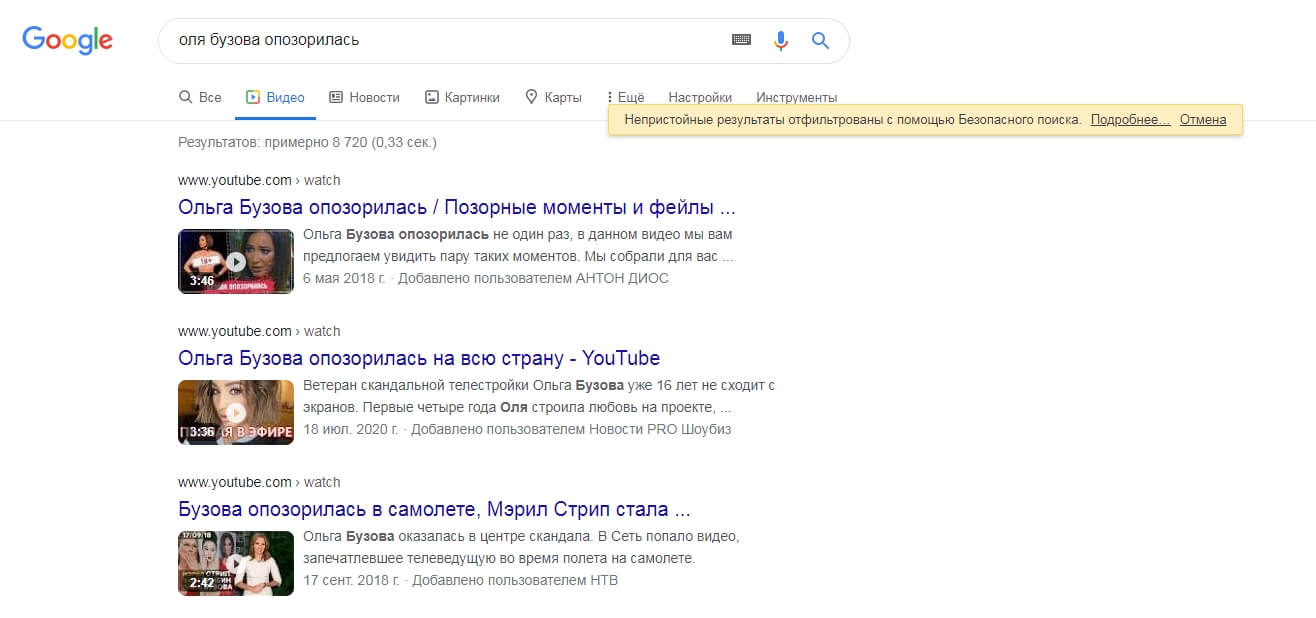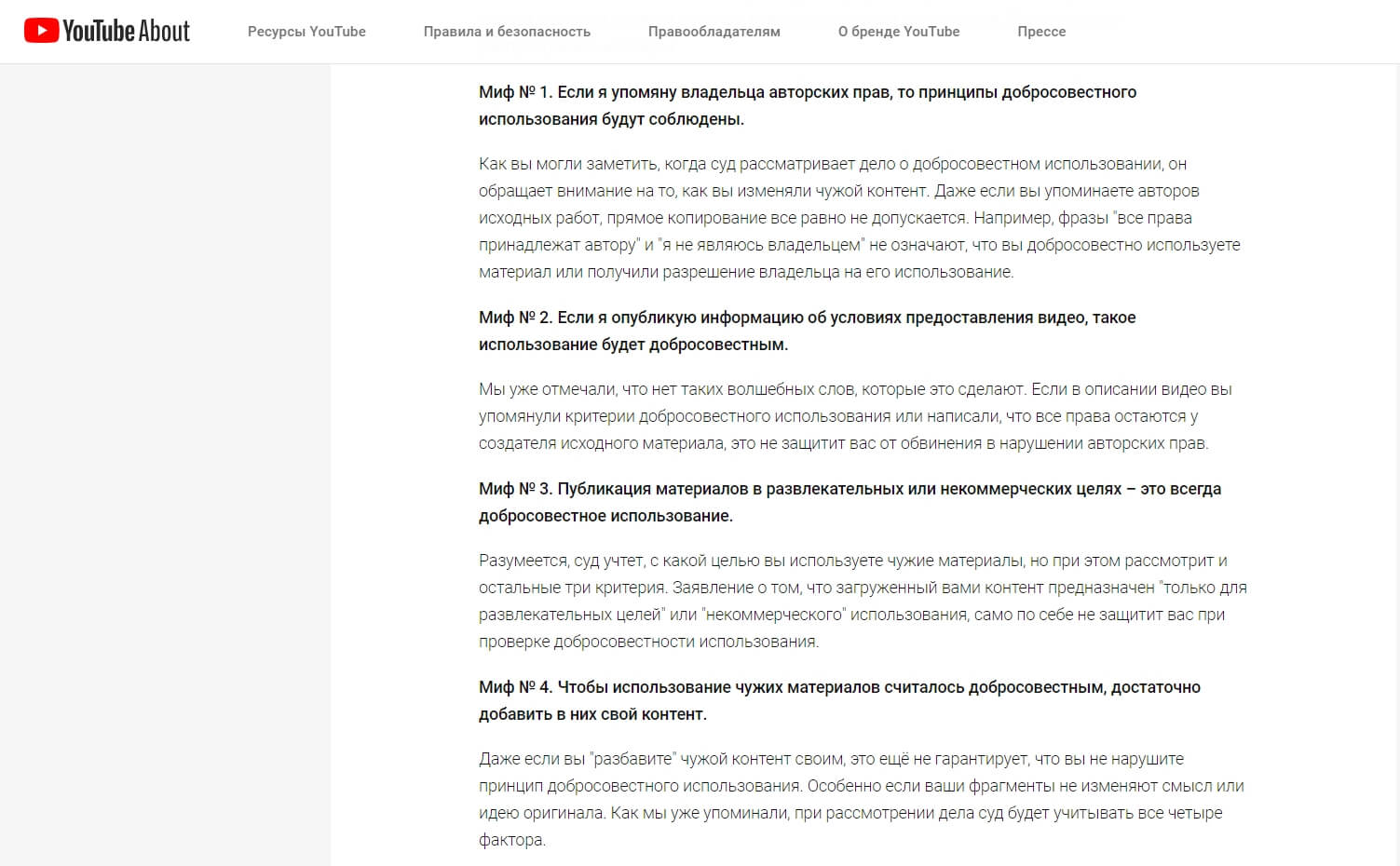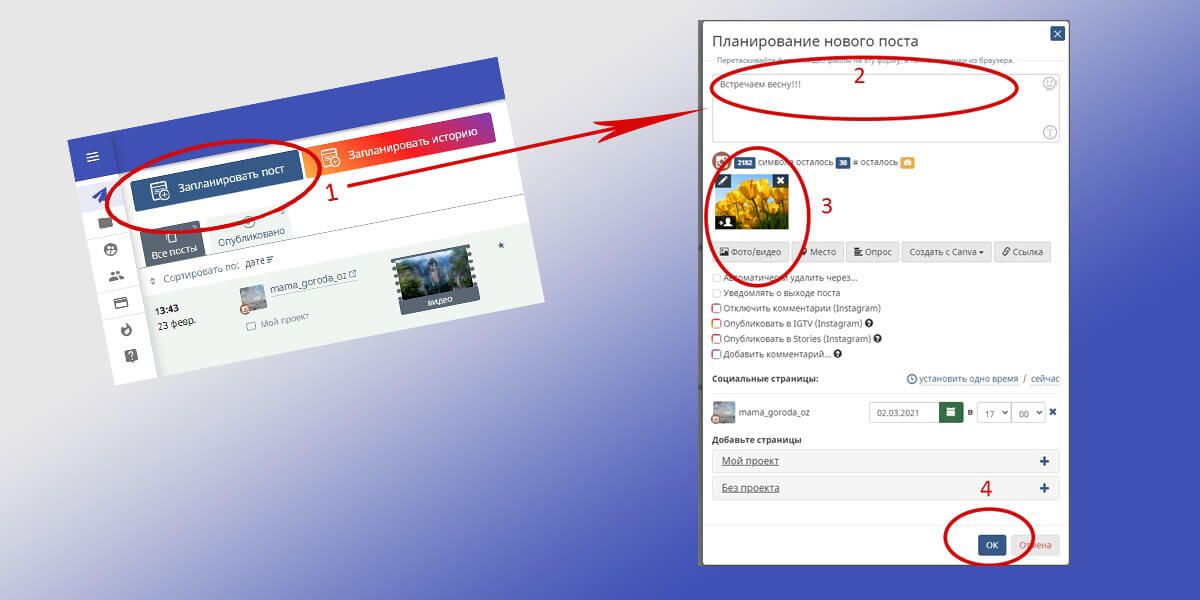Видео ролики — одни из самых полезных материалов для обучения. Сегодня расскажем о том, где искать видео для уроков и как его отбирать.
DVD к зарубежным учебникам
Например, New Headway, New English File, Global. Teacher’s Resource Disc обычно включает от 10 до 30 различных видеофрагментов с заданиями и транскриптом. Их плюсом является классификация по уровням сложности и темам и наличие worksheets.
Сайты для учителей
На специализированных сайтах для преподавателей английского, к примеру, Busy Teacher можно найти хорошие подборки видео (песен, отрывков из фильмов, мультиков). Интересный ресурс, где в рамках Learning English Video Project представлены 7 небольших фильмов о студентах, изучающих английский язык в разных концах мира ‒ English Club.Есть и методические разработки для занятий.
Еще один отличный ресурс, удостоенный награды Британского Совета, Film-English содержит короткометражки, которые можно упорядочить по теме и уровню (с преобладающим уровнем Intermediate и выше).
YouTube
YouTube удобно использовать для поиска трейлеров к фильмам, клипов, песен или короткометражных мультиков. Но есть и коллекции клипов, собранные преподавателями ‒ например, на сайте Learn English Feel Good можно найти небольшую подборку мультиков и трейлеров с вопросами.
Образовательные и новостные сайты
На сайтах Британского совета, BBC и «Голоса Америки» находятся лучшие видеоролики о культуре, истории и современной жизни англоязычных стран с тестами на понимание, а также самые последние новости (уровень не ниже Intermediate). Также в качестве источника качественных видео о природе и науке можно использовать сайт National Geographic и TED, где представлены выступления различных экспертов в самых разных областях современного общества (технологии, бизнес, психология).
Сайты для изучающих язык
Сайты для изучающих язык с сортировкой видео по уровням владения языком, развиваемым навыкам (лексика, грамматика, произношение, бытовое общение) и темам. К примеру, популярный EngVid предоставляет доступ к сотням видео, где носители языка обучают произношению, лексике и грамматике, а Videos in Levels содержит видеозаписи, сгруппированные по сложности.
Сайты с фильмами и сериалами на английском
На сайте Ororo даже без регистрации можно получить доступ ко многим современным фильмам и сериалам («Касл», «Доктор Хаус» и др.) со встроенными субтитрами. Сериалы бесподобны для обучения разговорной речи, ведь жизненный контекст очень стимулирует к общению. Интересный вариант задания ‒ попросить студентов смоделировать и разыграть определенную ситуацию самим, а потом посмотреть и послушать, как это будет выглядеть в оригинале.
Для того, чтобы выбранное видео работало на уроке, проверьте соответствует ли оно следующим критериям:
- Подходит теме урока и его цели. Обычно видео используют для практики аудирования, для пополнения словарного запаса, для тренировки определенных грамматических форм или для расширения содержательного поля дискуссии. Имеет смысл спрашивать себя: «Чему студент научится с помощью этого задания? Как впишется это видео в структуру моего урока?»
- Подходит уровню студентов. Выбирая ресурс, обратите внимание на градацию уровней: elementary, pre-intermediate, intermediate. Такое деление облегчает поиск. Ведь самое лучшее видео не произведет впечатления, если будет слишком сложным.
- Хорошее качество записи, четкость произношения. Это особенно актуально для начинающих и тех, кто испытывает проблемы с аудированием.
- В видео есть субтитры (по необходимости). Для более сложных видеофрагментов (новости, художественные фильмы) иногда удобно пользоваться субтитрами.
- Есть задания и транскрипт. Независимо от жанра видео, важной составляющей являются задания к нему (pre-viewing, viewing, post-viewing activities). А это значит, что удобнее искать такие ресурсы, где они прилагаются к видео. Однако можно составить вопросы и самому ‒ тогда удобнее пользоваться транскриптом, особенно, если видео длится более 2-3 минут.
Список самых популярных сайтов и площадок для размещения и просмотра видео на русском языке
Каталог сайтов с крупнейшими базами видео (Рунет)
| N | Название сайта | Адрес сайта | Краткая информация |
| 1 | YouTube | www.youtube.com | Видеохостинг.Возможность просмотра и загрузки видеороликов. Поиск видео по категориям, каналам и сообществам. |
| 2 | Яндекс.Видео | yandex.ru/video | Бесплатный онлайн-сервис, позволяющий осуществлять поиск в сети и просматривать в хорошем качестве видеоролики , фильмы, сериалы, мультфильмы и телепередачи. . |
| 3 | MSN Video | www.msn.com/ru-ru/video | Видео портал популярных видеороликов о новостях и событиях в мире, видеообзор спортивных новостей, новости культуры. |
| 4 | SaveFrom.net | ru.savefrom.net | Помощник – программа для закачки музыки, видео, фото с популярных ресурсов: youtube.com,vimeo.com, dailymotion.com,vk.com,Facebook, odnoklassniki.ru и др. |
| 5 | Rutube | rutube.ru | Ведущий российский видеопортал, предлагающий кинофильмы, сериалы,телешоу, музыкальные клипы, спортивные трансляции,пользовательское видео,. |
| 6 | Yaplakal | video.yaplakal.com | Развлекательное сообщество и коллективный блог, который наполняют новостями сами пользователи. Смешные фото и видео. |
| 7 | Видео — bigmir)net | video.bigmir.net | Хостинг видео.Видео новости, видео приколы онлайн, сериалы и фильмы , музыкальные клипы, трейлеры, мультфильмы, спорт, животные и др. |
| 8 | Видео Sibnet | video.sibnet.ru | Видеогалерея.Каталог видеороликов пользователей по рубрикам (музыка, юмор, анимация, авто, эротика и пр.). , огромное количество и на любые темы. Бесплатный просмотр, скачивание и добавление своих видео материалов. |
| 9 | Смотри | smotri.com | Бесплатный сервис для размещения, хранения и просмотра видеофайлов на любые темы и жанры.. |
| 10 | Видео – Online.ua | video.online.ua | Видео на Украинском развлекательном портале Online.ua Поиск и просмотр видео по рубрикам: юмор, приколы, видеоролики и видеоприколы про животных, новости, видеоролики на тему автомобили, транспорт. |
| 11 | Clipiki | clipiki.ru | Видеохостинг.Возможность просматривать, добавлять, комментировать и оценивать видеозаписи на разные темы (спорт, юмор, музыка ,аниме, фильмы, сериалы и др.) |
| 12 | Нету.ТВ | netu.tv | Видео хостинг с возможностью загружать видео созданное пользователями. |
| 13 | Newstube | www.newstube.ru | Ежедневные оперативные видео сюжеты о событиях в России и в мире. Видео от очевидцев событий. Видео архив ведущих российских и зарубежных телекомпаний. |
| 14 | КарамбаТВ | carambatv.ru | Информационно-развлекательный сайт и интернет-телеканал, популярные шоу русскоязычного Интернета:шоу «+100500»,шоу Евгена BadComedian,Научпок и др. |
| 15 | Труба | truba.com | Развлекательный ресурс, предоставляющий возможность смотреть видео-онлайн на различные темы. |
| 16 | Otriva.net | otriva.net | Музыкальный сайт посвященный видеоклипам. Возможность бесплатно скачать или просматривать клипы онлайн . |
| 17 | Вы очевидец | www.ochevidets.ru | Видеопортал.Видеоролики от очевидцев событий. Сортировка по тематике: смешное, страшное, животные, аварии и др. |
| 18 | VideoBox.tv | videobox.tv | Каталог видеоматериалов. Сайт является поисковой машиной, которая ищет видео файлы по всему интернету. |
| 19 | Видео уроки | videotuts.ru | Видео уроки онлайн по 3D графике, дизайну и рисованию. |
| 20 | Видео Привет.ру | video.privet.ru | Видеохостинг.Архив авторских видеоматериалов, рекламных роликов, смешных фрагментов телесъемок и пр.Возможность бесплатного размещения видео. |
| 21 | Play.md | play.md | Видеохостинг Молдовы.Коллекция роликов: телепередачи, события, люди, частное видео, музыка и прочее. Возможность размещения видеоматериалов. |
| 22 | Vimple | vimple.ru | Система управления видеоконтентом позволяющая пользователям размещать файлы в облачном хранилище и адаптировать видео под разные пользовательские устройства. |
| 23 | Мобильный репортер | www.mreporter.ru | Подборка видео присланные пользователями.Репортажи о природных явлениях,ЖКХ, ЧП, ДТП, смешных случаях и т.д. с фотографиями и видео. |
| 24 | Moevideo.net | moevideo.net | Видеопортал хороших новостей.Интересные, добрые и увлекательные события со всего мира. |
| 25 | inTV | www.intv.ru | Медиахостинг бесплатного видео.Онлайн ТВ. |
| 26 | Videosoc | videosoc.ru | Видео сообщество.Быстрый поиск видео, возможность создать аккаунт и поделится делись любимыми видео роликами. |
| 27 | Видеоскоп | videoscope.cc | Подборка увлекательных видеороликов онлайн. |
| 28 | Pladform | distribution.pladform.ru | Партнерская программа для поддержки сообществ, размещающих лицензионный контент в плеере Pladform, предоставление возможности заработка на показах рекламы в видео и популяризацию лицензионного контента на площадке ВК. |
| 29 | RUTV | russia.tv | Официальный сайт телеканала «Россия» .Архив видео. Телепрограмма на сегодня и на неделю. Сериалы, кино, шоу и др. |
| 30 | Videochatter | videochatter.ru | Видео чаты, чат рулетка, знакомства , фильмы онлайн, видео пользователей. |
| 31 | Smart Videos | www.smartvideos.ru | Интересные и познавательные видео со всех уголков света, переведенные на русский язык. |
Если на съемки собственного видео нет ни времени, ни бюджета, его всегда можно скачать. Как это сделать, какие видео брать нельзя, и где искать бесплатные ролики, читайте в нашем материале.
Наше мнение, что популярность видео продлится до той поры, пока голограммы и 3D не станут более доступными. Пока этого не случилось, даем подсказку, как не тратить время на съемки собственного контента, а пользоваться чужими видео.
Где брать видео
Если вам нужно конкретное видео, например, «Оля Бузова опозорилась», выручат Гугл и Яндекс. Они избавят от необходимости шерстить по другим ресурсам.
Если вы не нашли ничего подходящего, попробуйте перевести свой запрос на другой язык, а еще посмотрите на Яндекс.Wordstat и Google Trends похожие запросы — возможно, по ним что-нибудь найдется.
Не забудьте, что в случае с чужим контентом необходимо учитывать авторские права. Ютуб рекомендует связываться с правообладателями для обсуждения условий лицензии. Можно попытаться подогнать контент под правила «добросовестного использования» — но это довольно непросто. Здесь необходимо быть в курсе всех тонкостей, о которых знают, пожалуй, только юристы и судьи.
Если вы не хотите иметь проблем с авторскими правами или ищете бесплатные видео и футажи (в переводе с английского footages — «кадры»; обычно это короткие видео с различными эффектами), загляните на видеостоки. Вот самые популярные:
- Pixabay.com
- Vimeo.com
- Pond5.com
- Videvo.net
- Videos.pexels.com
- Mazwai.com
- Videezy.com
- Coverr.co
- Cutestockfootage.com
- Vidsplay.com
- Beachfrontbroll.com
Важный момент: некоторые сайты требуют указания ссылки либо на сток, либо на автора видео. Проверьте это, прежде чем использовать контент у себя.
Как скачать видео
Если вы хотите использовать видео из соцсетей не в качестве репоста, а разместить его от своего имени, то придется скачать нужный контент, а потом залить его на свою страницу, сообщество или группу.
Сервисы, которые помогут скачать видео
— на компьютер:
- 9xbuddy
- SAVEVIDEO.ME
- SaveFrom
- SaveDeo
- YooDownload
- VideoGrabby
- Catchvideo.net
- Instagrab (скачать видео и фото из Инстаграма*)
- Утилита-надстройка Ummy Video Downloader
По большей части это бесплатные ресурсы, однако на некоторых сайтах полный набор функций будет доступен только за деньги. У всех, кроме Ummy Video Downloader, схожий принцип работы:
- Скопировать ссылку на необходимое видео
- Вставить ее в строку
- Выбрать необходимое разрешение ролика
- Скачать
Покажем схему в действии на примере SaveFrom.net. При загрузке видео с качеством больше 360 р сервис сразу предложит сохранить в папке на компьютере, без загрузки в отдельном окне
Утилита-надстройка Ummy Video Downloader позволяет установить ее однократно и скачивать понравившееся видео с любого ресурса без переходов на другие сайты. У SaveFrom, кстати, тоже есть такое расширение.
— на Android:
Тем, кто способен решить все вопросы с помощью смартфона, вариант «скачать на компьютер и перенести на устройство» явно не подойдет. Помогут специальные приложения:
- Tubemate
- Instube
- Free YouTube Download
В Google Play мы выделили Advanced Download Manager По оценкам пользователей это приложение меньше спамит рекламой, быстрее скачивает видео и поддерживают разные форматы. Одно плохо — нельзя сохранять видео с Ютуба.
— на iOS:
Обладателям айфонов придется разруливать ситуацию несколько по-другому:
Вариант 1. Скачать видео на компьютер, конвертировать его в один из форматов, который поддерживает iTunes (mov, .m4v, .mp4), и добавить ролик через iTunes, синхронизировав телефон с компьютером.
Вариант 2. Установить на компьютер программу AnyTrans. Скачать ролик на компьютер. Перейти на страницу загрузок, нажать кнопку с изображением смартфона рядом с видео и тем самым перенести его в папку на устройстве.
С помощью этой программы контент можно загружать и прямиком на айфон, если тот подключен в данный момент, просто выберите соответствующее устройство для сохранения.
Вариант 3. Сохраняем видео на айфон, минуя компьютер. Для этого проверьте, установлено ли у вас приложение Documents. Затем скопируйте ссылку на нужное видео. Запустите Documents и через встроенный в нем браузер откройте любой сайт из тех, что мы перечислили в разделе «На компьютер». Далее действуйте по инструкции.
Какие видео брать не надо
Согласно правилам Ютуба, да и вообще всем моральным устоям, есть ряд видео, которые нельзя распространять. Запрещены:
- Видео с откровенным содержанием. Если видео содержит материалы сексуального характера, но не выходит за рамки дозволенного, то для него может быть установлено ограничение по возрасту.
- Видео, содержащие сцены жестокости
- Видео сексуального характера с участием несовершеннолетних
- Видео с элементами фетишизма
- Видео, призывающие к незаконным действиям, например: изготовление взрывчатых веществ и оружия, наркотиков.
- Видео, призывающие к насилию, содержащие угрозы и оскорбления в адрес других людей
- Видео, призывающие к насилию или ненависти по отношению к отдельным лицам или группам людей по определенному признаку. Например, расовая или национальная принадлежность, религиозная принадлежность, инвалидность, сексуальная ориентация и половая принадлежность.
Использование таких материалов влечет за собой не только блокировку аккаунтов, но и проблемы с законом.
В некоторых случая исключения могут быть сделаны для роликов образовательного, художественного, документального и научного характера.
Как использовать видео
Итак, вы скачали видео, которое ничего не разжигает и ни к чему никого не склоняет. Теперь надо каким-то образом использовать его в своем контент-плане.
Функции, которые могут потребоваться:
- кадрирование и сжатие (например, для того, чтобы залить видео в Инстаграм*)
Один из простых и понятных сервисов — Online Video Cutter. Главное условие — оригинал видео должен весить менее 500 Мб. В остальном все предельно понятно и просто.
Изменить громкость и скорость воспроизведения здесь тоже можно
С Ютубом придется немного повозиться. Сначала нужно загрузить видео себе на канал (не забудьте поставить отметку «Доступ по ссылке»). Затем зайти в «Менеджер видео», нажать кнопки «Изменить» ➝ «Улучшить» ➝ «Обрезка». С помощью синих маркеров выбрать отрезок. Дождаться сохранения готового видео. Снова зайти в раздел «Изменить» и выбрать пункт «Скачать MP4».
А сжать видео без потери качества поможет программа Movavi.
Чтобы обрезать, повернуть или применить другие инструменты, нажмите «Редактировать»
— накладывание текста или звука
Для этого потребуется Фотошоп или Supa. Supa идеально подходит для тех, кому лень разбираться, однако в бесплатной версии метит все ролики вотермаркой. Зато в нем есть все необходимые форматы, фото и видеостоки, а еще возможность наложить музыку.
— монтаж одного ролика из нескольких
Если вы не ищете легких путей, можно освоить Adobe Premiere или Final Cut. Или воспользоваться все тем же бесплатным и удобным Movavi.
— отложенная публикация в соцсетях
В SMMplanner все просто 
Читайте также:
- Как снимать видео для ВК – рассказывает медиаменеджер Анна Хлебникова
- Как загрузить видео во ВКонтакте: пошаговая инструкция
- Как перенести видео из Ютуба во ВКонтакте: инструкция
- Видео в Телеграме: как записать, отправить и удалить
В этой статье мы поговорим о том, как найти видео по видео — например, по короткому отрывку из клипа, фильма или смешного видеоролика. Рассмотрим 5 рабочих способов, которые актуальны в 2023 году.
Материал написан в формате пошаговой инструкции для новичков. Изучим универсальные методы, которые работают с компьютера и телефона.
Как найти видео по отрывку видео: ТОП-5 способов
Сразу перейдем к разделу с поиском по видео. Рассмотрим 5 актуальных методов, которые помогут узнать название видеоролика/фильма/клипа по небольшому фрагменту: например, скриншоту или звуку.
Поиск по скриншоту
Первый — и один из самых эффективных способов — поиск по скриншоту. Здесь все просто: запустите нужный видеоролик → сделайте скриншот экрана.
Сделайте скриншот какой-либо сцены — в фильме, клипе или каком-то смешном ролике. Важно, чтобы изображение было четким — без участков с «размытием» и пикселей.
Для создания скриншота можете нажать кнопку PrtScr (PrintScreen) на клавиатуре, а после — вставить картинку в Paint. Сохраните изображение.
Либо используйте специальные программы: например, софт «Экранная камера».
После того, как вы сделали скриншот какого-либо кадра из видеоролика, нужно открыть поиск по картинкам в Google или Яндекс.
Загрузите изображение в поиск — в результатах выдачи можно найти информацию о том, из какого фильма, клипа или видеоролика взято изображение.

Сервис TinyEye
Помимо поиска по картинка в Google и Яндекс, вы можете воспользоваться онлайн-сервисом TinEye. Это инструмент для поиска картинок.

Алгоритм действий:
- Сделайте скриншот из видео.
- Зайдите на сайт TinEye.
- Загрузите картинку — для этого нажмите кнопку «Upload» и выберите свой скриншот (со своего компьютера).
Поиск клипа по звуку
Этот способ актуален для тех, кто хочет найти название музыкального клипа. Например, вы нашли на YouTube — или на другом видеохостинге — клип с хорошей песней, но у медиафайла нет названия.
Найти клип по звуку просто: для этого воспользуйтесь специальным софтом. Например, Shazam.
Скачайте Shazam на телефон → включите видеоклип → дайте Shazam «послушать» трек. После этого программа проведет анализ трека и покажет нужную информацию: название исполнителя и песни.
Подробнее об этом читайте в нашей статье → «ТОП-5 способов, как найти песню по звуку через микрофон».
Поиск по YouTube
Можно воспользоваться поиском по YouTube. Здесь все максимально просто: например, кратко опишите видео или используйте какую-либо фразу/цитату из видеоролика.
Например, вы смотрите фрагмент из какого-то фильма и хотите узнать полное название. Введите в поиск YT цитату или фразу персонажа из этого отрывка — есть вероятность, что вы найдете аналогичный отрывок на YouTube, но уже с полным названием фильма, клипа или другого видео. Либо оригинал ролика, увиденного на другой платформе.
Смотрим мета-данные видеоролика
Еще один способ — просмотр мета-данных видеоролика. Для этого скачайте нужное видео на компьютер.
После этого — нажмите правой кнопкой мыши на файл → выберите опцию «Свойства».

В открывшемся окне переключитесь на вкладку «Подробно».

Здесь отображается полная информация о файле. Есть вероятность, что в мета-данных есть название видео.
Итоги
Краткие итоги статьи:
- Есть 5 способов, которые помогут найти видео по отрывку из видео. Например, по скриншоту (через поиск по картинкам в Google и Яндекс), либо по звуку.
- Также можно изучить метаданные ролика — для этого его нужно скачать на компьютер.
- Описанные в статье методы работают с ПК и телефонов.
Поиск видео
Текущее состояние дел
Текст
Само собой разумеется, можно искать видео по названию, по ключевым словам, жанрам, актёрам и прочим текстовым характеристикам. Это умеют, наверное, все поисковые системы.
Изображения
На данный момент, начало 2020 года есть возможность поиска по картинкам. Я имею в виду, что для поиска необходимо загрузить изображение и получим в ответ набор похожих изображений с ссылками. Вот список основных игроков :
- MicroSoft (bing.com)
- Yandex (yandex.ru)
- Google (google.com)
MicroSoft и Yandex лучше других осуществляют поиск по картинкам. Но результат, к сожалению, не всегда положительный. Если известные фильмы проиндексированы довольно неплохо и есть высокая вероятность по сделанному скриншоту найти описание фильма, то с менее популярными фильмами ситуация заметно хуже.
Стоит отметить, что если в кадре есть лицо известного человека крупным планом, то его почти наверняка идентифицируют и покажут кучу похожих изображений именно этого человека.
Microsoft — успешный поиск
Microsoft — неудачный поиск
Yandex – удачный поиск
Yandex – опять удачный поиск
Google – удачный поиск
Google – неудачный поиск
Видео
Поиска видео по небольшим видео фрагментам ни у кого нет.
Желаемое будущее
Хотелось бы иметь возможность загрузки короткого видео фрагмента для идентификации видео из которого он был сделан. Или что бы было приложение с графическим интерфейсом в котором можно было бы сделать запрос просто проигрывая видео файл.
Области применения поиска видео по видео фрагментам
- Идентификация старых и неизвестных видео фильмов.
- Нахождение и отсечение рекламных блоков.
- Проверка частей видео на предмет заимствования их из других фильмов (плагиат).
- Определение точной даты публикации и названия шоу (передачи) если в репосте отсутствует данная информация. Определение более-менее точной позиции проигрываемого потокового видео, если идёт вещание ранее проиндексированного видео.
Идентификация старых и неизвестных видео фильмов
Предположим, что у вас есть файл с корявым названием. Начальная заставка либо отсутствует (замысел автора) либо вырезана. Что это за фильм? Хотелось бы прочитать описание и комментарии тех, кто его просмотрел.
Нахождение и отсечение рекламных блоков
Пример: У вас есть свой самописный видео плеер и вы хотите, чтобы при просмотре потокового видео ваши пользователи видели не рекламу с центральных каналов, а вашу собственную.
Проверка частей видео на предмет заимствования их из других фильмов (плагиат)
Пример: Если есть подозрение, что кто-то использует в своём видео ваше видео (снятое с квадрокоптера).
Определение точной даты публикации и названия шоу (передачи) если в репосте отсутствует данная информация
Пример: Вы смотрите видео-шоу, размещённое на неизвестном сайте. Возможно, вы даже знаете, как это шоу называется, но не знаете, когда оно было показано. Год назад или два?
Определение более-менее точной позиции проигрываемого потокового видео, если идёт вещание ранее проиндексированного видео
Пример: Это может понадобиться если вы хотите прикрутить к чужому потоковому видео приложение, демонстрирующее титры или другую контекстную информацию (карты, ссылки, новости и т. д.). Сперва идёт захват видео, расчёт индекса, идентификация видео и позиции на сервере, а затем приложение выводит в отдельном окне контекстную информацию, синхронизированную с воспроизводимым видео.
Технология «Video Color»
Основная идея
Будем рассматривать видео как последовательность изображений. Для каждого изображения найдём среднее значение красного, зелёного и синего цвета. Получим три графика в зависимости от времени. Построим и сохраним эти графики для каждого видео, которое мы хотим проиндексировать. Получая видео фрагмент для идентификации построим эти графики и для него. Сравним полученные графики с уже имеющимися. Разумеется, сравнивать придётся по всей длине каждого исходного фильма. Если разница между графиками в конкретной точке меньше определённого значения, то считаем, что задача решена.
Стоит заметить, что это упрощённая схема. Есть несколько моментов, которые в рабочей схеме отличаются от описанного здесь. Но, в общем, идея именно такая.
Плюсы
-
Относительно небольшой размер индексов. Один час видео в проиндексированном виде занимает около 1 МБ. Таким образом, 1000 фильмов, каждый продолжительностью около 2 часов, в проиндексированном виде займут около 2 ГБ.
-
Достаточно точный поиск. Даже если видео пережали несколько раз, если оно визуально выглядит удовлетворительным, то фрагмент скорее всего будет найден.
-
Для абсолютного большинства поисковых запросов для правильной идентификации достаточно коротких фрагментов 5-10 секунд.
-
Качество поиска слабо зависит от разрешения видео (в определённых пределах).
- Поиск идёт исключительно по видео. Аудио из процесса полностью исключено. Плюс в том, что несколько версий одного и того же фильма с разными звуковыми дорожками в результате поиска приведут к одному и тому же фильму. Это исключает ненужное дублирование и, как следствие, экономит ресурсы.
Минусы
-
Поиск необходимо вести от начала и до конца. Т.е. при поступлении запроса необходимо сравнить его со всеми образцами в базе данных. Это накладывает определённые ограничения не только на тип памяти для хранения информации, но и для размеров этой самой памяти. Для того чтобы получить ответ за несколько секунд необходимо, чтобы индексы находились в оперативной памяти. Чем больше база, тем больше места в ОЗУ выделено для хранения информации и тем дольше будет длиться поиск. Например, для 2-х канального доступа и при использовании памяти DDR3 частотой 1600 МГц для поиска по базе размером 12 ГБ понадобится минимум около 0,5 секунды. Для базы размером 48 ГБ необходимо будет уже порядка 2-х секунд минимум.
- Для очень темных или очень светлых мест в видео (обычно это эффекты перехода между сценами) на коротких исходных фрагментах поиск будет работать плохо. Будут многочисленные совпадения. Что, в общем то, вполне понятно, но неприятно.
- Также будут проблемы идентификации с начальными заставками компаний производителей видео или с сериалами. Что, в общем то тоже, вполне понятно. Это не проблема алгоритма — это дубликаты данных.
- Качество поиска может сильно зависеть от обрезки видео по краям.
История
Первая версия пакета VideoColor была выпущена 1 июля 2019 года. Она включала в себя три части:
- Manager (индексирование исходного видео)
- Server (серверная часть, которая принимает запросы и ищет совпадение в базе индексов)
- Client (клиентское приложение, которое позволяет проигрывать AVI файлы и отсылать поисковые запросы серверу).
В конце марта 2020 года был создан веб-сайт с возможностью идентификации видео по загруженному видео фрагменту.
В настоящее время апрель 2020 года готовится к выходу вторая версия пакета VideoColor.
Веб-сайт
Видео на YouTube
Инструменты поиска
Красными кружками помечены ещё не реализованные функции.
Индексирование видео
Для создания индексного файла и нескольких дополнительных используется приложение «Video Color Manager».
Клиентское приложение
Бизнес модель
На первый взгляд можно предложить следующую бизнес модель. Пользователь ищет по фрагменту фильм или передачу. Поисковый сервер ищет информацию по своей базе данных и если находит даёт пользователю ссылку на просмотр видео (платно или бесплатно) с ресурса своей компании. Так, компании, предоставляющие доступ к просмотру видео контента могли бы расширить свои услуги.
Планы на будущее
Индексация наиболее популярных фильмов
Пока в нашей базе данных около ста фильмов. Это безусловно очень и очень мало, требуется увеличить хотя бы в 10 раз. И, в перспективе, довести их количество до 10 000.
Индексация новых фильмов
Также, наверное, необходимо индексировать наиболее популярные новинки кино индустрии, чтобы идти в ногу со временем.
Распределённая система поиска
На одном сервере тяжело осуществлять поиск по большому количеству видео. Проще разделить видео по разным серверам, так, чтобы один поисковый запрос обрабатывался сразу несколькими серверами. В этом случае можно охватить разные направления (художественное кино, телесериалы, документальные фильмы, ток-шоу, новости, фильмы для взрослых и т. д.).
Была интересна статья? Имеет ли смысл публиковать другие статьи связанные с этой технологией?
Да
Нет
Затрудняюсь ответить
Показать результаты
Переголосовать
Проголосовать